
МУ_ЛР_ИМЭП_СКСИ
.pdfМИНИСТЕРСТВО ОБРАЗОВАНИЯ И НАУКИ
РОССИЙСКОЙ ФЕДЕРАЦИИ
Негосударственное образовательное учреждение высшего профессионального образования СЕВЕРО-КАВКАЗСКИЙ СОЦИАЛЬНЫЙ ИНСТИТУТ
Кафедра прикладной информатики и математики
Орлова А.Ю.
Учебно-методическое пособие
по дисциплине
«Имитационное моделирование экономических процессов»
для студентов специальности 080801(351400) - «Прикладная информатика в экономике»
Ставрополь, 2010
Авторы: Орлова Анна Юрьевна, к.э.н., ст. преп.
Рецензент: Торопцев Евгений Львович, д.э.н., профессор, заведующий кафедрой информационных систем в экономике Ставропольского государственного университета
Утверждено на заседании кафедры прикладной информатики и математики в качестве методического пособия для студентов специальности 080801 (351400) – «Прикладная информатика в экономике»
Орлова А.Ю. Учебное пособие по дисциплине «Имитационное
моделирование экономических процессов» для студентов специальности 080801(351400) – «Прикладная информатика в экономике». – Ставрополь:
СКСИ, 2010. – 100с.
© А.Ю. Орлова
ОГЛАВЛЕНИЕ
|
Стр. |
Введение |
5 |
Благодарности |
5 |
Задание 1. Первая модель на AnyLogic |
6 |
1.1. Интерфейс программы |
6 |
1.2. Режим выполнения модели |
12 |
1.3. Контрольные вопросы |
16 |
Задание 2. Доработка модели Balls |
17 |
2.1. Изменение цвета мяча при отскоке |
17 |
2.2. Модель с двумя мячами |
19 |
2.3. Произвольные перемещения мяча |
20 |
2.4. Контрольные задания |
22 |
Задание 3. Построение модели сердца |
24 |
3.1. Постановка задачи |
24 |
3.2. Создание нового проекта |
25 |
3.3. Построение модели |
25 |
3.4. Запуск модели |
28 |
3.5. Графики и диаграммы |
29 |
3.6. Презентация модели |
31 |
3.7. Контрольные вопросы |
35 |
Задание 4. Дискретно-событийная модель счетчика |
36 |
4.1. Дискретная модель счетчика |
37 |
4.2. Постановка задачи |
37 |
4.3. Модель |
37 |
4.4. Контрольные задания |
42 |
Задания 5 – 6. Стейтчарты: модель пешеходного перехода |
44 |
5.1. Описание проблемы |
44 |
5.2. Построение модели |
45 |
5.3. Презентация модели |
48 |
5.4. Срабатывание перехода по сигналу |
48 |
5.5. Срабатывание перехода по условию |
51 |
5.6. Контрольные задания |
52 |
Задание 7. Физический маятник |
54 |
7.1. Содержательная постановка задачи |
54 |
7.2. Концептуальная постановка задачи |
55 |
7.3. Математическая постановка задачи |
55 |
7.4. Описание модели |
55 |
7.5. Презентация |
56 |
7.6. Контрольные задания |
57 |
Задание 8. Маятник с ограничителем |
58 |
8.1. Описание проблемы |
58 |
8.2. Описание модели |
59 |
8.3. Презентация |
61 |
8.4. Контрольные задания |
62 |
Задание 9. Оптимизационная модель полета ядра |
64 |
9.1. Содержательная постановка задачи |
64 |
9.2. Концептуальная постановка задачи |
64 |
9.3. Математическая постановка задачи |
65 |
3
9.4. Описание модели |
65 |
9.5. Запуск модели |
69 |
9.6. Контрольные задания |
70 |
Задания 10 – 11. Агентное моделирование: броуновское движение |
72 |
10.1. Описание проблемы |
72 |
10.2. Описание модели |
73 |
10.3. Презентация |
75 |
10.4. Изменение числа шаров |
76 |
10.5. Изменение модели Billiard_Balls |
77 |
Задание 12. Модель сегрегации Т.Шеллинга |
85 |
12.1. Описание проблемы |
85 |
12.2. Модель |
86 |
12.3. Контрольные задания |
90 |
Задания 13 – 14. Enterprise Library: моделирование транспортных систем |
92 |
13.1. Постановка задачи |
92 |
13.2. Модель |
93 |
13.3. Перекресток |
94 |
13.4. Контрольные задания |
98 |
Литература |
100 |
Интернет-ресурсы |
100 |
4
ВВЕДЕНИЕ
В настоящее время моделирование составляет неотъемлемую часть современной фундаментальной и прикладной науки. Поэтому при изучении данного курса представляется целесообразным использовать пакеты прикладных программ для математических и научных расчетов, ориентированных на широкие круги пользователей.
Одним из таких пакетов является AnyLogic, сочетающий в себе мощный инструмент объектно-ориентированного моделирования с интерфейсом визуального программирования.
Версия 6, на которой базируется данный практикум, существенно переработана, имеет более удобный и логичный интерфейс, значительно повышена устойчивость работы и улучшена диагностика ошибок. К сожалению, модели, разработанные в предыдущей 5 версии практически не совместимы с новой 6 версией AnyLogic, что и послужило одним из побудительных мотивов к написанию данного практикума.
В AnyLogic модели представляются визуально-иерархическими. Простой графический язык моделирования оперирует понятиями объектов и связей между ними. AnyLogic позволяет легко и быстро создавать агентные модели на профессиональном уровне, благодаря языковым конструкциям для задания поведения агентов, их взаимодействия, моделирования среды, а также богатейшим анимационным возможностям.
При разработке учебных моделей, не удается обойтись без написания некоторого объема программного кода. Доля программирования при построении учебных моделей составила менее 10% общих трудозатрат на разработку модели, что позволило студентам не тратить время на базовые функции, а сосредоточиться на логике имитационной модели.
Использование программы AnyLogic позволяет студенту за ограниченное количество учебных часов научиться строить достаточно сложные и интересные компьютерные модели и в конечном итоге глубже изучить курс компьютерного моделирования.
БЛАГОДАРНОСТИ
При написании практикума автор использовал идеи некоторых моделей и их описания, изложенные в книге Юрия Карпова «Имитационное моделирование систем. Введение в моделирование с AnyLogic 5», а также документацию к AnyLogic 6, разработанную сотрудниками фирмы XJ Technologies. Автор приносит искреннюю благодарность за предоставленные материалы и возможности.
5
ЗАДАНИЕ 1
ПЕРВАЯ МОДЕЛЬ НА ANYLOGIC
ЦЕЛИ ЗАНЯТИЯ
знакомство с программой AnyLogic на примере модели Balls,
освоение интерфейса программы,
ознакомление с технологией имитационного моделирования, реализованной в программе AnyLogic.
ФОРМА ОРГАНИЗАЦИИ ЗАНЯТИЯ
Фронтальная.
СТУДЕНТ ДОЛЖЕН ЗНАТЬ
понятия: модель, имитационное моделирование,
основы одного из алгоритмических языков: Java, Pascal или Basic,
СТУДЕНТ ДОЛЖЕН УМЕТЬ
пользоваться операционной системой Windows,
ориентироваться в многооконном интерфейсе прикладных программ.
ОБЕСПЕЧЕННОСТЬ
компьютер с установленной программой AnyLogic версии 6,
модель Balls,
настоящий курс лабораторно-практических работ.
ПРАКТИЧЕСКОЕ ЗАДАНИЕ
1.1. ИНТЕРФЕЙС ПРОГРАММЫ
Когда Вы первый раз запустите AnyLogic, Вы увидите начальную страницу. Начальная страница содержит краткое описание основных возможностей программы, ссылки на примеры моделей, поставляемые вместе с AnyLogic, а также ссылки на веб-сайт компании XJ technologies (разработчика этого программного продукта) и на форму обратной связи с компанией.
Чтобы закрыть начальную страницу, щелкните мышью по кнопке ("X")  в панели заголовка начальной страницы.
в панели заголовка начальной страницы.
С помощью кнопки Открыть модель панели инструментов или команды Файл / Открыть в главном меню выберите файл Balls. Это несложная модель прыгающего мяча. На экране Вы увидите следующее окно - рис. 1.1.
AnyLogic при открытии проекта открывает несколько панелей: проекты, диаграмма, палитра, ошибки и свойства. Рисунок 1.1 показывает основные составляющие
6
пользовательского интерфейса. Рассмотрим их поочередно.
Панель Проекты обеспечивает навигацию по элементам открытых моделей. Поскольку модель организована иерархически, то она отображается в виде дерева: сама модель образует верхний уровень дерева; классы активных объектов и эксперименты образуют следующий уровень и т.д.
Панель Проекты по умолчанию прикреплена к левой части рабочей области AnyLogic.
Полужирным шрифтом в дереве выделяется тот элемент, редактор которого активен в текущий момент.
Если Вы внесете в модель какие-то изменения и не сохраните их, то такая модель будет сразу же выделена в дереве - к имени модели будет добавлена звездочка (*).
Вы можете разворачивать и сворачивать ветви дерева элементов модели с помощью кнопок + и -.
У каждого класса активного объекта и эксперимента есть своя диаграмма, которая редактируется в графическом редакторе.
На диаграммах Вы можете:
•Нарисовать презентацию с помощью фигур и элементов управления.
•Задать поведение активного объекта с помощью событий и диаграмм действий.
•Задать структуру класса, добавив вложенные объекты.
•Добавить на презентацию визуализирующие графики, диаграммы.
Панель Палитра содержит элементы, которые могут быть добавлены на диаграмму класса активного объекта или эксперимента.
По умолчанию она прикреплена к правому краю окна приложения.
Панель Палитры состоит из нескольких вкладок (палитр), каждая из которых содержит элементы, относящиеся к определенной задаче:
•Основная содержит основные элементы, с помощью которых Вы можете задать динамику модели, ее структуру и данные.
•Системная динамика содержит: элементы диаграммы потоков и накопителей, а также параметр, соединитель и табличную функцию.
•Диаграмма состояний содержит блоки диаграмм, позволяющих графически задавать поведение объекта.
•Диаграмма действий содержит блоки структурированных блок-схем, позволяющих задавать алгоритмы визуально.
•Статистика содержит элементы, используемые для сбора, анализа и отображения результатов моделирования.
•Презентация содержит элементы для рисования презентаций: примитивные фигуры, а также элементы управления, для придания презентации интерактивности.
•Внешние данные содержит инструменты для работы с базами данных и текстовыми файлами.
•Картинки содержит набор картинок наиболее часто моделируемых объектов:
7
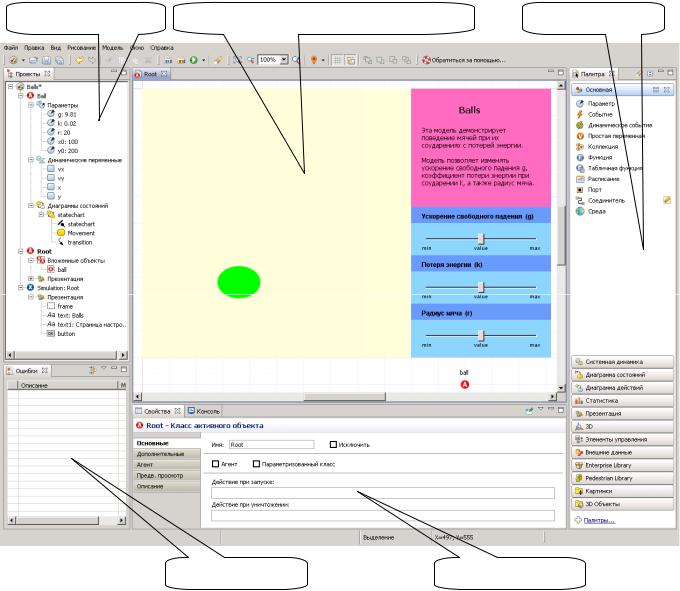
человек, грузовик, фура, погрузчик, склад, завод и т. д.
Панель Свойства используется для просмотра и изменения свойств выбранного в данный момент элемента модели.
Панель Свойства содержит несколько вкладок. Каждая вкладка содержит элементы управления, такие как поля ввода, флажки, переключатели, кнопки и т.д., с помощью которых Вы можете просматривать и изменять свойства элементов модели. Число вкладок и их внешний вид зависит от типа выбранного элемента.
Вы можете, как Вам угодно перемещать панели в пределах окна AnyLogic. Для восстановления принятых по умолчанию настроек расположения панелей нужно в главном меню вызвать Окно / Восстановить расположение панелей.
Панель проектов |
Диаграмма класса активного объекта |
Панель палитры |
Рис. 1.1 |
Панель ошибок |
Панель свойств |
На этапе компиляции модели AnyLogic производит проверку синтаксиса диаграмм, типов и параметров. Все обнаруженные на этапе компиляции и построения модели ошибки отображаются в панели Ошибки. Для каждой ошибки показывается ее описание и местоположение - имя элемента модели, при задании которого эта ошибка была допущена.
Активный объект является основным структурным элементом модели в AnyLogic. Активным объектом называется сущность, которая включает в себя данные, функции и
8
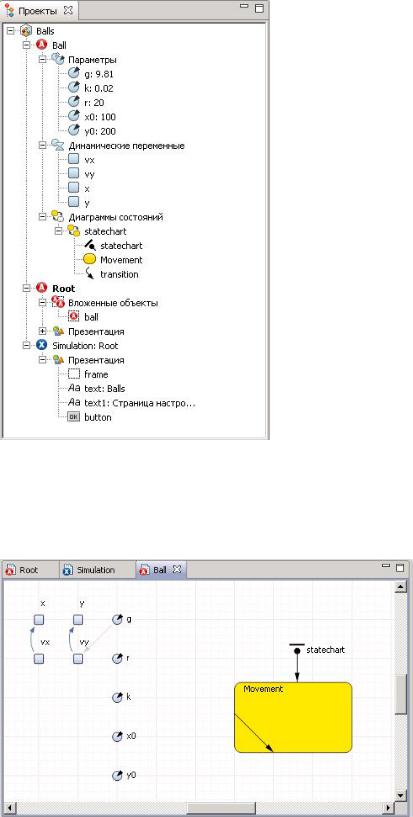
поведение как единое целое. Активный объект строится как класс, который может включать в качестве составных элементов экземпляры других классов активных объектов. Наш проект Balls включает два класса активных объектов: класс Ball и класс Root. На дереве проекта (рис. 1.2) как составные элементы класса Ball показаны Параметры,
Динамические переменные и Диаграммы состояний, у класса Root составными его элементами показаны Вложенные объекты и Презентация.
Одна из ветвей в дереве проекта имеет название Simulation, это эксперимент, который может быть выполнен с моделью. С помощью экспериментов задаются конфигурационные настройки модели. AnyLogic поддерживает несколько типов экспериментов, каждый из которых соответствует своей задаче моделирования. AnyLogic поддерживает следующие типы экспериментов:
•Простой эксперимент
•Варьирование параметров
•Оптимизация
•Сравнение "прогонов"
•Монте-Карло
•Анализ чувствительности
•Калибровка
•Нестандартный
Эксперименты: Сравнение "прогонов", МонтеКарло, Анализ чувствительности, Калибровка и Нестандартный доступны только в AnyLogic Professional.
Рис. 1.2
1.1.1. ДИАГРАММА КЛАССА АКТИВНОГО ОБЪЕКТА
Внашей модели диаграмма класса активного объекта – мяча задается в окне с именем Ball,
вкотором содержатся его
переменные (координаты мяча х, у и его скорости Vx и Vу), параметры (g, r, k, x0 и y0) и диаграмма состояний с именем statechart (рис. 1.3).
AnyLogic отображает получившиеся зависимости между переменными с помощью тонких голубых стрелок.
Рис. 1.3
Стрелка, направленная от переменной Vx к переменной x означает, что переменная
9
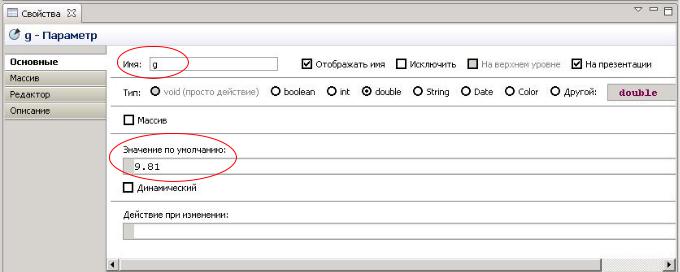
Vx упоминается в формуле переменной x. Стрелки зависимостей рисуются автоматически, всегда синхронизированы с формулами переменных и автоматически появляются или исчезают на диаграмме, как только переменная появится в формуле или будет исключена. Для улучшения наглядности можно редактировать внешний вид стрелок зависимостей, а именно изменять их цвет и радиус закругления.
Структура корневого активного объекта Root задана в окне с именем Root. В модели (рис. 1.1) активный объект Root содержит иконку с именем ball – один экземпляр активного объекта Ball и анимацию.
1.1.2. ПАНЕЛЬ СВОЙСТВ ОБЪЕКТОВ МОДЕЛИ
Каждый элемент модели обладает теми или иными свойствами или параметрами. При выделении какого-либо элемента в панели Проекта или Диаграммы внизу появляется окно свойств именно этого выделенного элемента. Окно Свойства (рис. 1.4) используется для просмотра и изменения свойств элементов.
Рис. 1.4
Например, при выборе параметра g в окне редактора диаграммы объекта Ball внизу в панели свойств появятся 4 вкладки: Общие, Массив, Редактор и Описание. На вкладке Общие кроме имени этого объекта указаны его параметры: тип (double), значение по умолчанию (9.81) и отмечено, что следует показывать этот параметр на презентации и отображать его имя на диаграмме объекта Ball.
1.1.3. ПОВЕДЕНИЕ АКТИВНОГО ОБЪЕКТА
Поведение мяча представлено в стейтчарте, рис. 1.3, который состоит из Начала диаграммы состояний, одного состояния с именем Movement и одного перехода. Переход срабатывает при выполнении условия касания поверхности земли при движении мяча вниз, которое можно записать выражением:
у <= r && Vy < 0
Когда вертикальная координата у центра мяча с радиусом r будет отстоять от поверхности на r и при этом скорость мяча Vy будет направлена вниз, переход стейтчарта сработает.
10
